win10专业版系统打开eps文件方法
win10专业版系统怎么打开eps文件?有 win10专业版系统电脑用户在操作的过程中,遇到别人给自己发送过EPS文件,而却不知道该如何打开? eps文件是什么?相信很多人对于eps文件并不熟悉,eps是是Encapsulated PostScript的缩写,是用PostScript语言描述的一种ASCII图形文件格式!eps文件要怎么打开?eps可以在ps中以图像格式打开,也可以在coreldraw 软件中打开矢量图,并可以以曲线方式编辑!下文系统天地小编来告诉大家win10专业版系统打开eps文件方法。我们一起来看下文。
win10专业版系统打开eps文件方法:
eps文件怎么打开?
一、新建一份空白文件作为底图。

二、在新建空白文件页面打开菜单栏中的文件命令,选择置入这个命令。
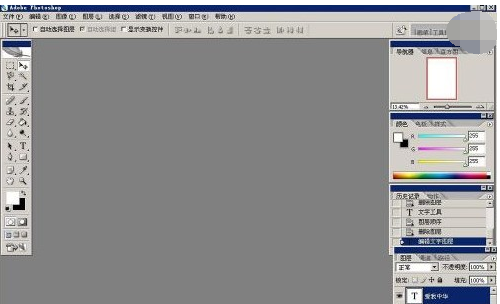
三、在弹出的对话框中选中需要置入的eps文件,并点击确认。
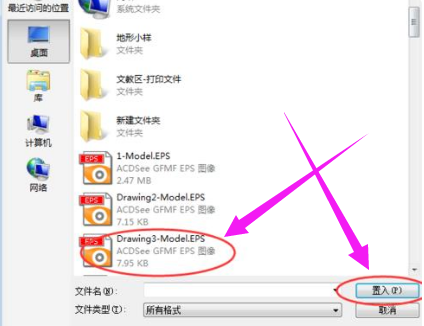
四、图件是否置入的界面就出来了,如果是需要的图件就按照下一步,如果不是再重复上面的步骤。
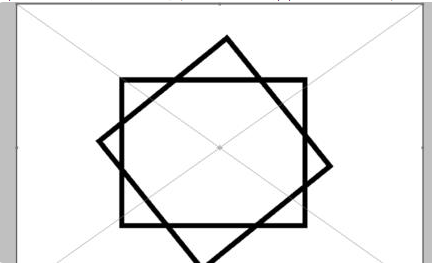
五、这里假定是这个图件,就可以点击键盘上的Enter键,就完成了置入。
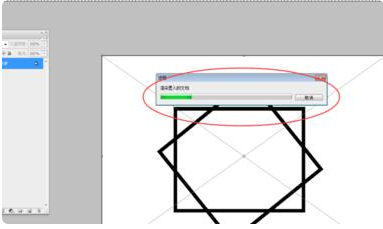
OK,以上就是关于eps文件怎么打开、win10专业版系统打开eps文件方法介绍,想要了解更多教程,请继续关注系统天地网站。









